Modificare le immagini con Photoshop ti offre molte possibilità creative per creare composizioni mozzafiato. Un aspetto centrale è quello di connettere il modello senza soluzione di continuità con lo sfondo. Vuoi che non sembri che il modello sia stato semplicemente inserito nell'immagine. In questa guida ti mostro passo dopo passo come far fondere il tuo modello con lo sfondo.
Principali punti chiave
- Il giusto ritaglio è fondamentale per un'immagine armoniosa.
- Le regolazioni di colore e luce sono essenziali per migliorare l'integrazione del modello.
- Effetti come la sfocatura e le regolazioni dei dettagli contribuiscono alla composizione complessiva.
Guida passo passo
Per ottimizzare l'immagine, iniziamo con il ritaglio del modello e l'inserimento dello sfondo.
Per prima cosa, dovresti inserire la tua immagine di sfondo nella composizione. Il metodo Drag & Drop è un modo semplice per posizionare correttamente l'immagine. Ora seleziona l'immagine di sfondo e premi Ctrl + T per trasformarla e portarla alla dimensione giusta. Fai attenzione a mantenere le proporzioni per evitare distorsioni.

Poiché il modello e lo sfondo possono essere in prospettive diverse, ora dobbiamo adattare la prospettiva. Puoi riflettere orizzontalmente l'immagine di sfondo per cambiare la posizione. Questo assicura che il modello non sembri stranamente piccolo e che le proporzioni si adattino meglio.
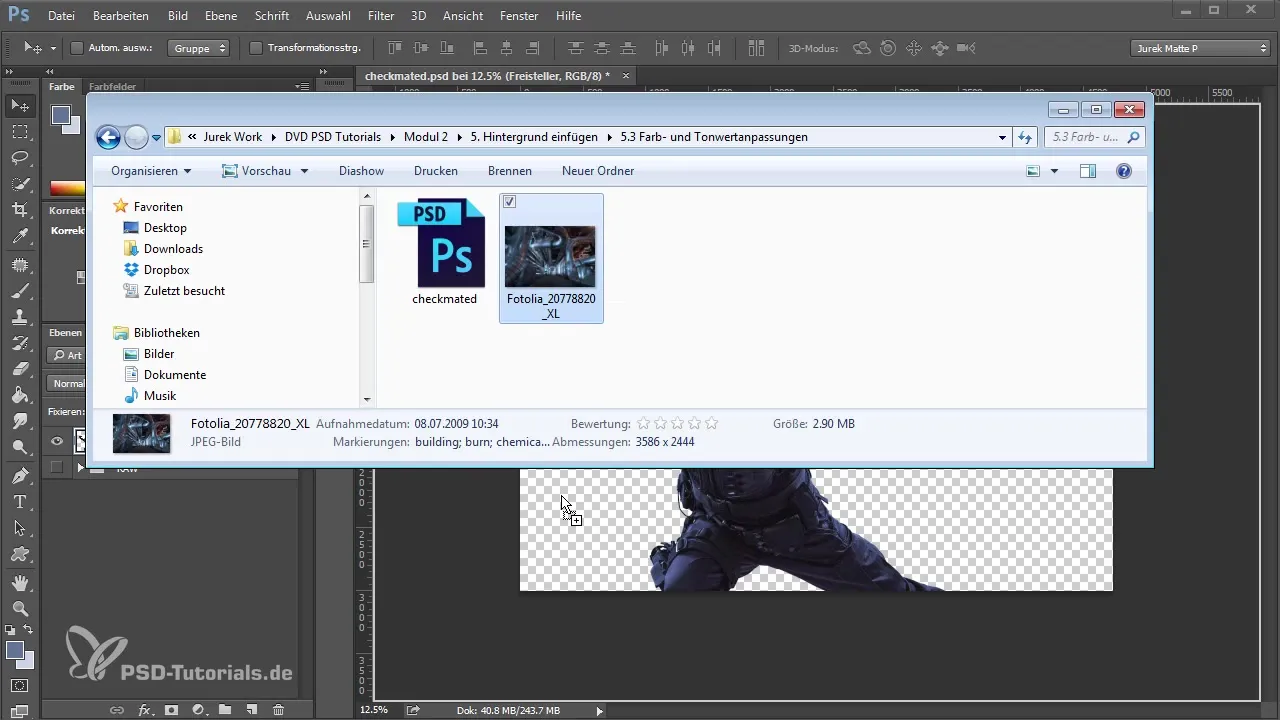
Dopo aver trasformato lo sfondo, dovresti allineare la linea dell'orizzonte. Le linee di fuga ti aiuteranno a mantenere una migliore visione sulla prospettiva. Puoi lavorare con lo strumento di riempimento e le linee per determinare il giusto punto di fuga. Assicurati che la linea dell'orizzonte corrisponda alla postura del tuo modello.
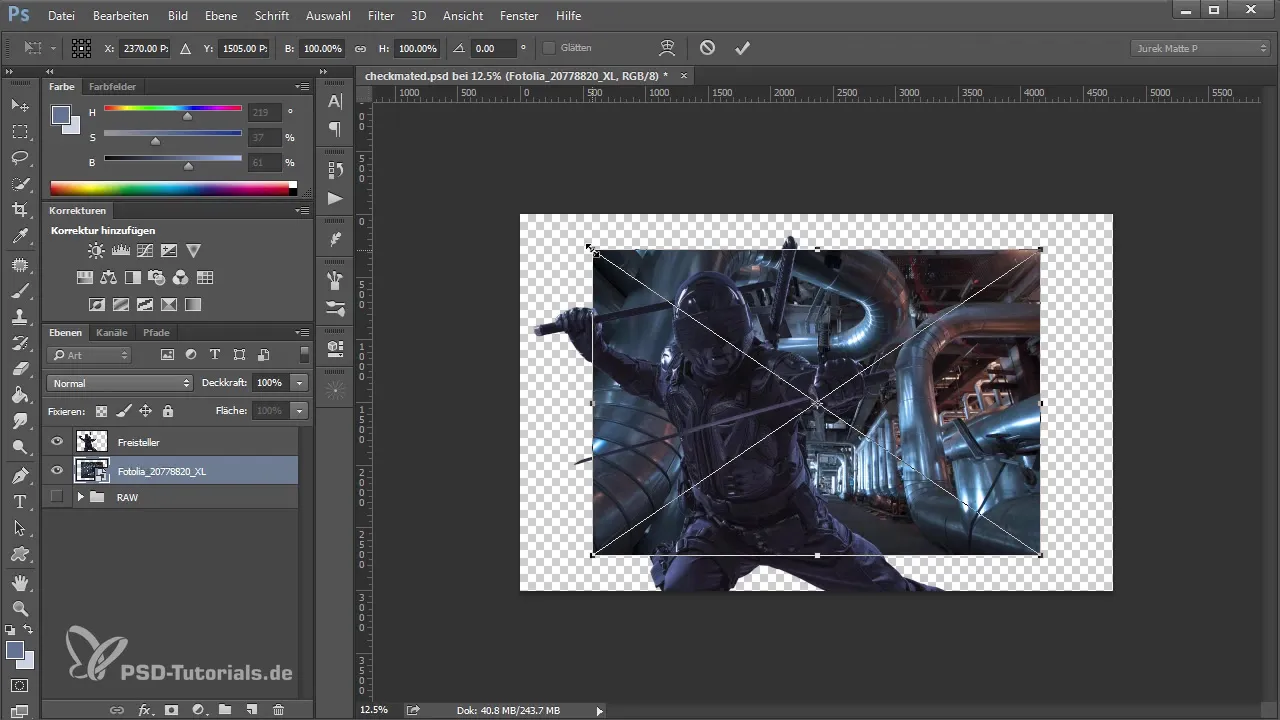
Quando la prospettiva è corretta, si passa al passo successivo: la regolazione del colore e della luce. Apri il filtro Camera Raw per modificare le luci e le ombre dello sfondo. Riduci un po' la luminosità, aumenta le ombre e adatta i valori di tonalità affinché tendano più al blu. In questo modo, il tuo modello avrà un'illuminazione simile a quella dello sfondo.
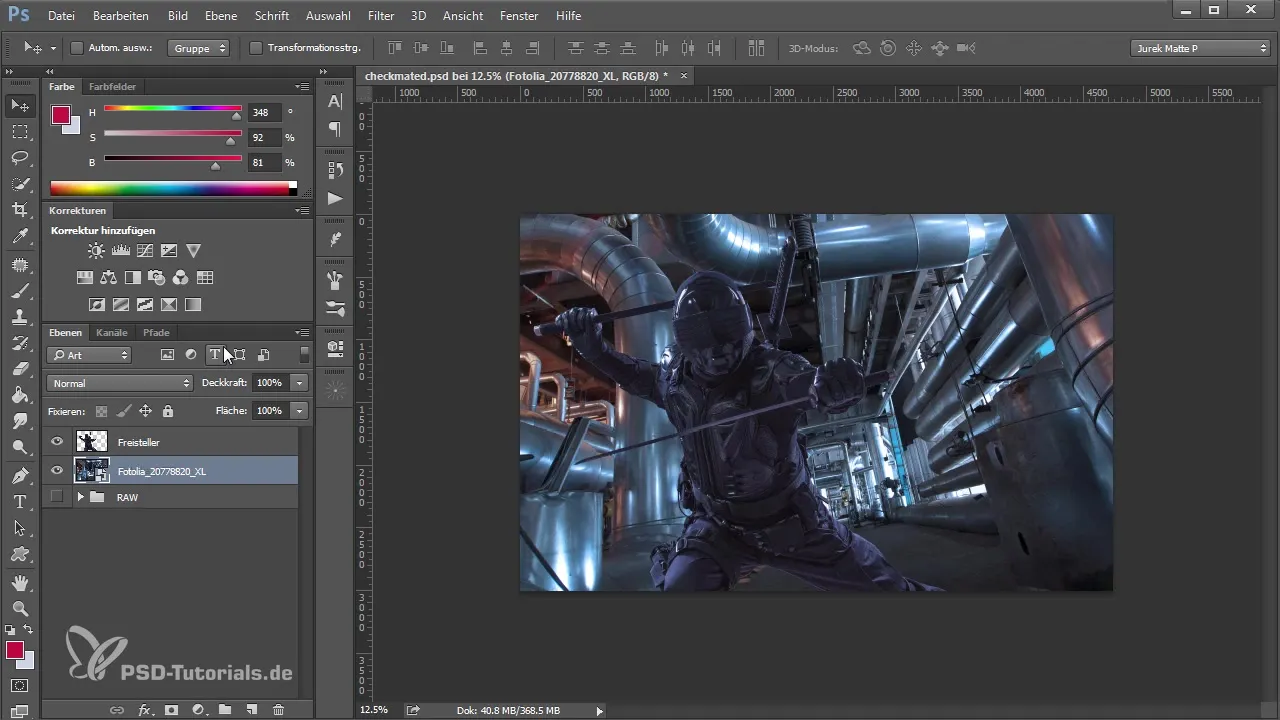
Per un'integrazione più armoniosa del modello nello sfondo, dovresti anche apportare una regolazione del colore al modello. Puoi creare una maschera e sfocare lo sfondo, in modo che i colori dello sfondo si riflettano sul modello. La sfocatura aiuta a minimizzare le strutture e a concentrare l'attenzione sul modello.
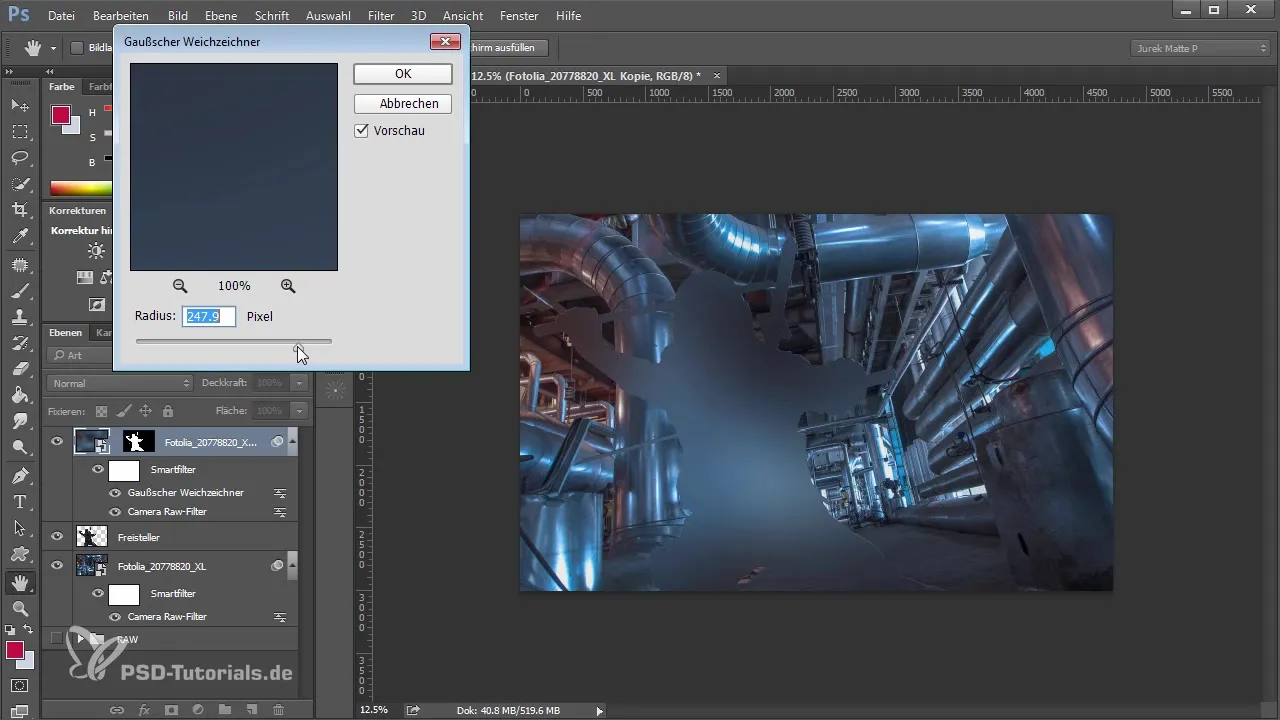
Mentre continui a lavorare sull'immagine, le tue correzioni dovrebbero riguardare anche il contrasto e la colorazione dello sfondo. Puoi simulare situazioni di luce creando nuove fonti di luce su un nuovo livello. Questo potrebbe rappresentare, ad esempio, una finestra che illumina la parte superiore dell'immagine.
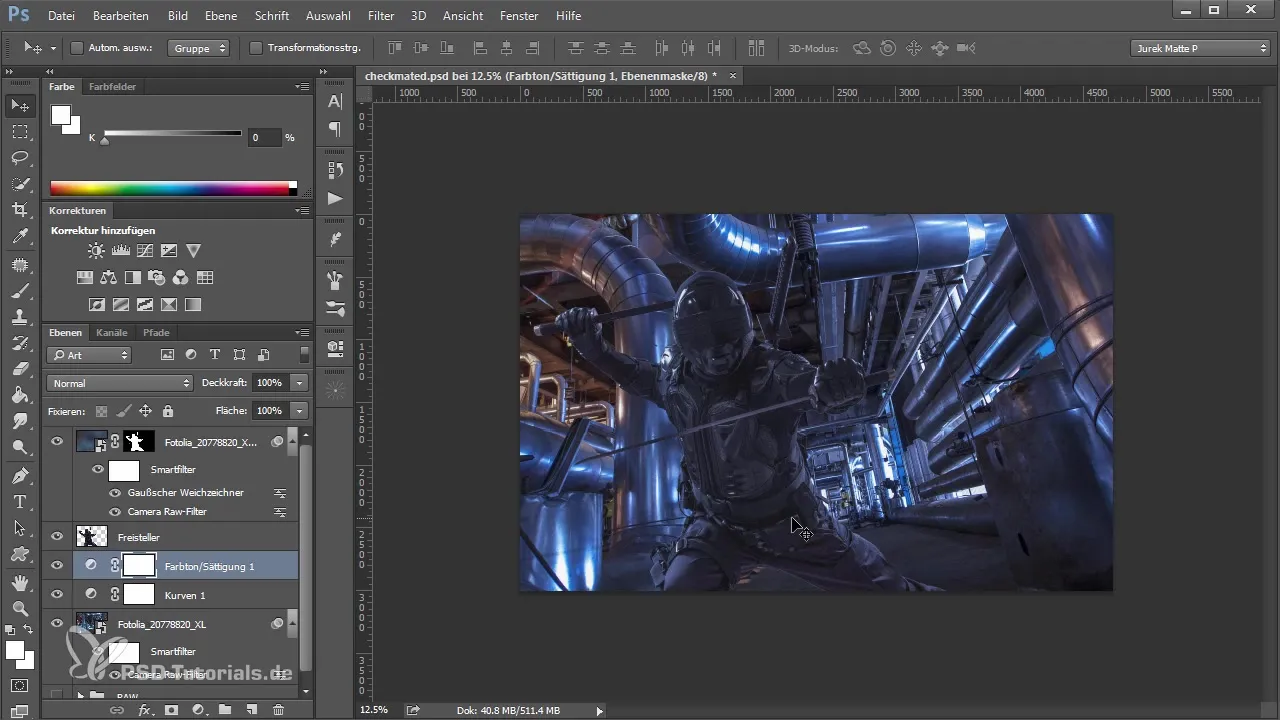
Dopo che le regolazioni di base sono completate, usa livelli aggiuntivi per creare luce fittizia che renda la tua immagine più viva. Puoi utilizzare fonti di luce sfocate per creare l'illusione di riflessi di luce. Usa l'impostazione "sovrapponi" per i livelli, per consentire transizioni morbide.
Se sei soddisfatto degli effetti di luce, puoi ora aggiungere un effetto morbido e vaporoso per creare un'atmosfera organica. A questo scopo, utilizzi pennelli speciali che simulano fumi o vapori. È importante che anche questi colori si integrino armoniosamente con lo sfondo, quindi l'opacità dei livelli corrispondenti dovrebbe essere bassa.
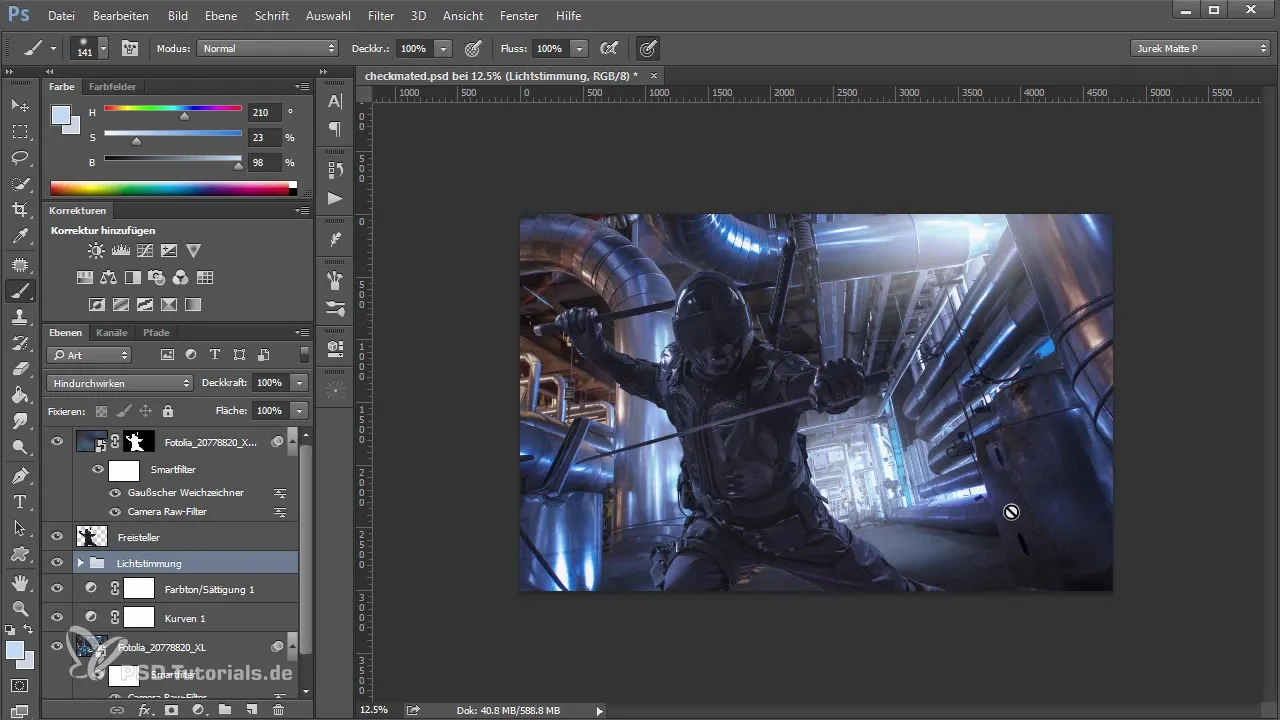
Un passo critico è controllare, nonostante tutte le regolazioni, se il modello si armonizza ancora bene con lo sfondo. A questo proposito, puoi sovrapporre un livello in bianco e nero sulla tua immagine e verificare la differenza tra il modello e lo sfondo. In questo modo scoprirai se devi apportare ulteriori regolazioni.
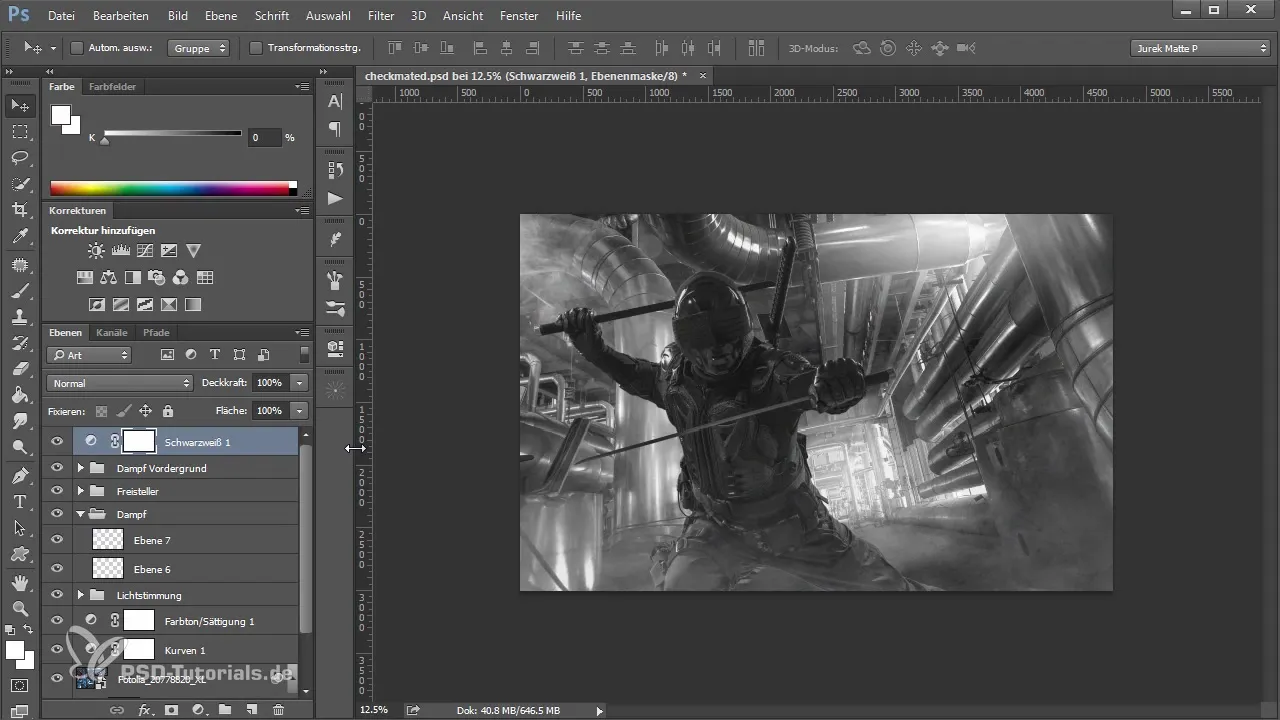
Inoltre, puoi regolare separatamente le parti del corpo del modello che si fusionano male con lo sfondo. Un'oscuramento o un chiarimento mirato di aree specifiche può essere decisivo per attirare l'attenzione sul modello.
Infine, dovresti, se pensi che tutte le regolazioni siano andate bene, effettuare un'ultima fusione dell'intera immagine. Un'ultima regolazione dei dettagli con un filtro ti consente di dare un tocco finale alla tua immagine.
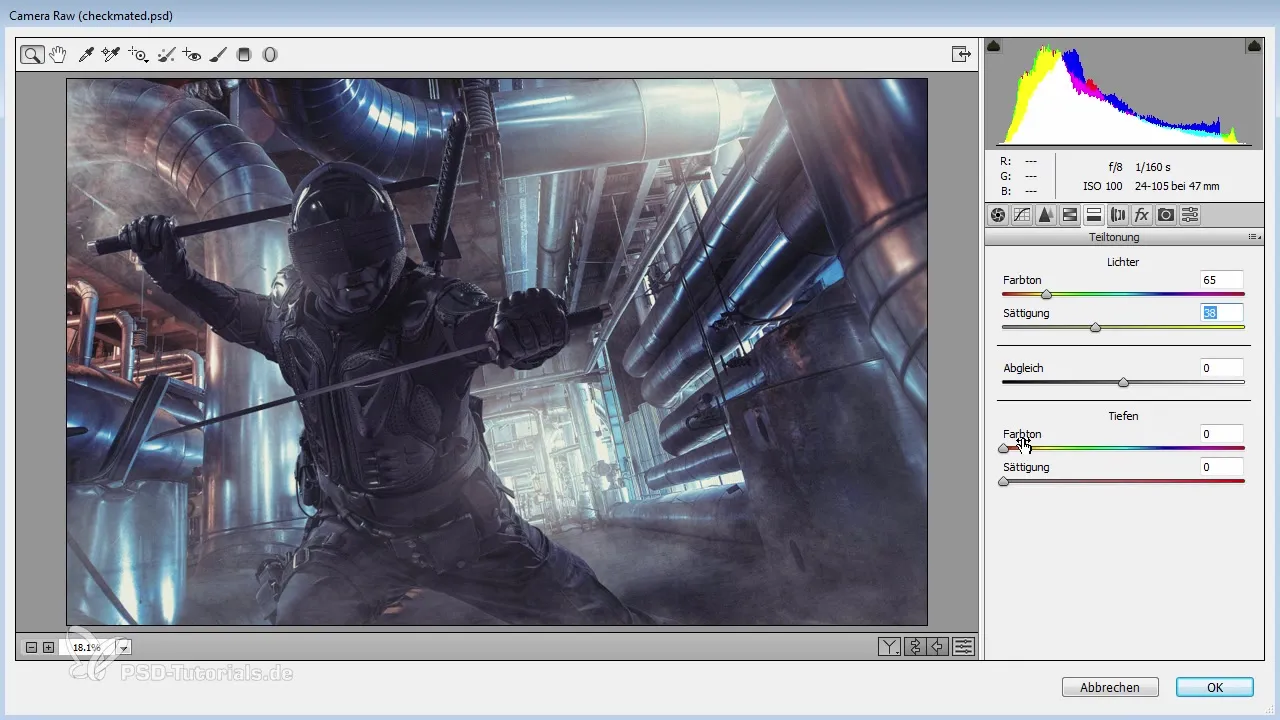
Riassunto - The Way of Art in Photoshop: Le tecniche - Fusione di modello e sfondo
In questa guida hai imparato come inserire efficacemente il tuo modello in uno sfondo e farlo fondere armoniosamente con esso. Le regolazioni di colore e luce sono fondamentali. Dai un'ultima occhiata alla composizione complessiva e vedrai come migliora l'impatto visivo dell'immagine.
Domande frequenti
Come posso ritagliare il modello?Puoi effettuare il ritaglio con la bacchetta magica o lo strumento di selezione rapida e poi invertire la selezione.
Perché dovrebbero essere regolati i colori?La regolazione dei colori assicura che il modello si integri armoniosamente nello sfondo e che la composizione dell'immagine non sembri artificiale.
Come posso adattare la prospettiva?La prospettiva può essere adattata riflettendo orizzontalmente e trasformando lo sfondo per migliorare le fusioni.


